pr可以通过修改序列、新建序列、裁观麾搜筢剪画面等方法来调整画面尺寸,本答案介绍了以上提及到的所有方法,Windows和Mac操作一致,以下是Windows系统在pr中修改序列来调整画面的步骤说明:

工具/原料
华为MateBook 14s
Windows10
Premiere Pro 22.2
修改序列调整
1、右键单击在pr中,找到需要调整的画面,鼠标右键单击它。
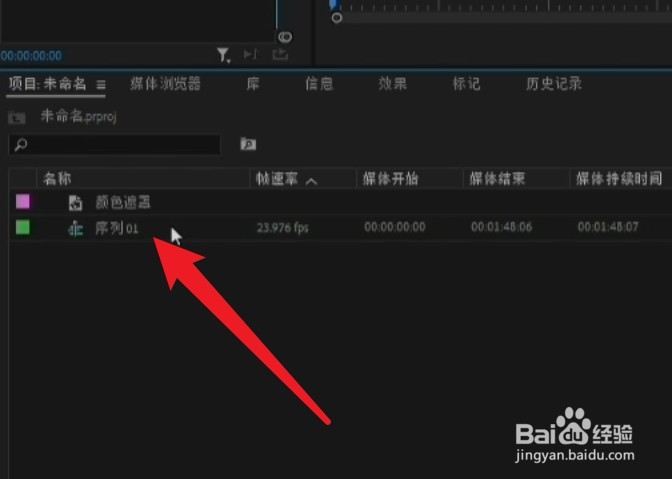
2、点击序列设置在下拉菜单中,找到“序列设置”,点击它进入新界面。
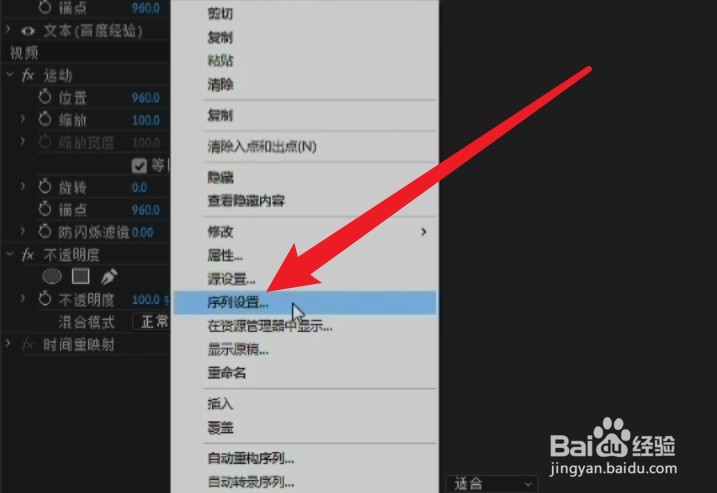
3、修改画面在新界面里,修改帧大小和水平,点击确定,即可完成。

新建序列调整
1、点击新建项目在pr的项目区域里,鼠标右键单击,点击“新建项目”。

2、点击序列在下拉菜单中,找到“序列”选项,点击它进入新界面。
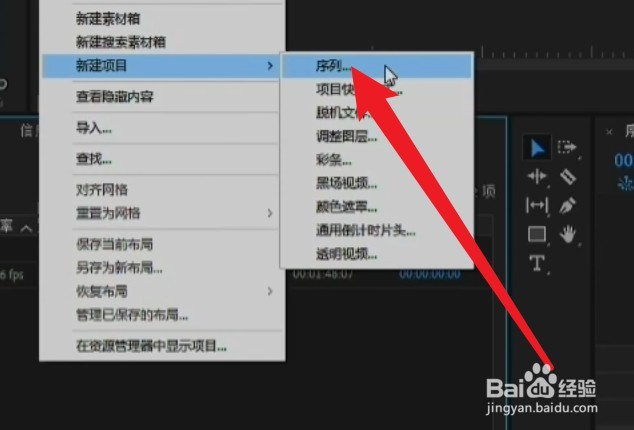
3、设置画面在新界面里,点击设置,设置大小后,将画面拖到其中即可。
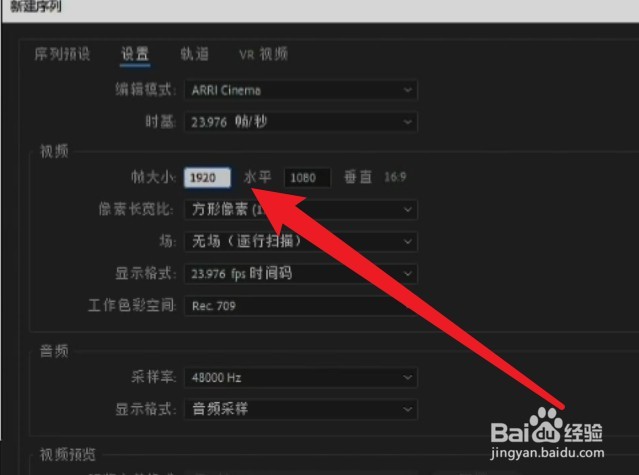
裁剪效果调整
1、点击效果在pr中,找到“效果”选项,点击它进入效果面板中。
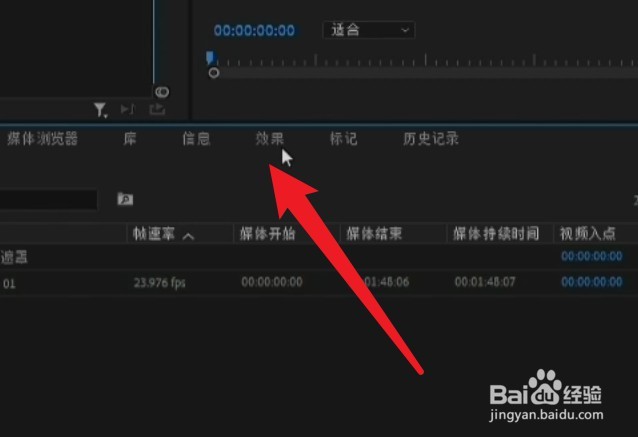
2、搜索关键词在效果面板中,输入“裁剪”,按下回车键搜索。

3、裁剪画面将裁剪拖动到画面上,拖动比例,即可完成调整。

